Selenium Grid分布式测试环境搭建
Selenium Grid简介
Selenium Grid实际上是基于Selenium RC的,而所谓的分布式结构就是由一个hub节点和若干个node代理节点组成。Hub用来管理各个代理节点的注册信息和状态信息,并且接受远程客户端代码的请求调用,然后把请求的命令转发给代理节点来执行(官方说明)
简单来说通过selenium grid可以实现一台服务器控制多台node节点机器远程执行selenium自动化测试脚本。比如自动化测试脚本存放在一台hub主机上,那么通过grid就可以控制多台node客户端来执行hub主机上的自动化测试脚本,下面我们就开始配置一下分布式测试运行环境
环境准备
其实hub主机和node节点可以同时配置在一台物理机上,但是为了模拟真实的测试环境,我准备了2台真实的物理机,当然你也可以使用一台物理机+虚拟机的方式练习
1. 准备2台处于同一个局域网下的物理机,保证2台物理机能够相互ping通
2.下载selenium-server-standalone包
3.作为node节点的物理机需要配置好浏览器和对应驱动,并把驱动程序加入环境变量
4.hub主机和node主机均需要配置java jdk 1.8 (切记本版,否则可能配置不成功)
问题
如果你的两台机器处于同一个网络,但是无法相互ping通,你可以尝试下面的办法解决
打开控制面板-打开防火墙设置-点击【高级设置】-点击【入站规则】找到下面两个规则并开启![]()
下载selenium-server-standalone
访问官网?Downloads | Selenium?下载 selenium-server-standalone

下载好selenium-server-standalone-3.141.59.jar包后,分别放到两台电脑的任意位置
配置浏览器驱动
浏览器驱动如何配置,请自行百度(谷歌的驱动可以从这里下载https://npm.taobao.org/mirrors/chromedriver),我后面主要使用的是firefox浏览器
安装JDk
https://www.cnblogs.com/linuxchao/p/linuxchao-jenkins-setup.html 我的这篇文章里面有安装jdk的教程,但是请注意jdk的版本
搭建环境
配置hub主机
我选择作为hub主机的地址为:192.168.1.103
打开cmd终端,并切换到selenium-server-standalone-3.141.59.jar所在的目录下,执行命令:java -jar selenium-server-standalone-3.141.59.jar -role hub

执行命令后,会初始化本机为hub服务器,自动分配一个ip地址(如图,这个地址是个虚拟地址,作为hub的主机地址,因为同一台机器可以同时作为hub和note,所以会自动生成一个虚拟地址),端口号默认为4444,当然你在初始化hub主机的时候也可以修改默认端口,添加-port=指定端口号即可
初始化完成后,我们可以访问http://192.168.24.1:4444:/grid/console来查看初始化的hub状态如图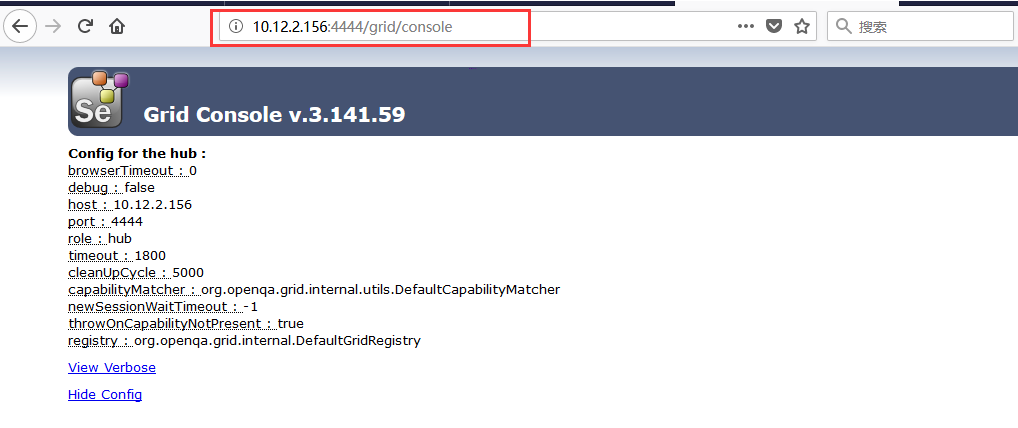
配置node节点
我选择的node节点机器的地址为:192.168.1.102
同样打开cmd终端,并切换到selenium-server-standalone-3.141.59.jar所在的目录下,执行命令:
java -jar selenium-server-standalone-3.141.59.jar -role webdriver -browser "browserName=firefox,platform=WINDOWS" -hubHost 192.168.1.103(hub所在的主机地址)
如果你使用的浏览器是chrome,可能你需要执行这个命令(别问我为什么,我使用chrome浏览器的时候,使用上面的命令,只是修改了browserName=chrome,没有成功)
java -jar -Dwedriver.chrome.driver=driver所在的目录\chromedriver.exe selenium-server-standalone-3.141.59.jar -browser "browserName=chrome, version=75" -role node -hubHost 192.168.1.103
命令执行完毕后你会看到下面的输出信息
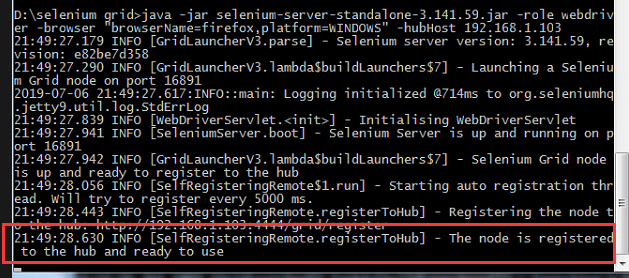
ok,现在我们再次访问一下hub主机的地址看下状态
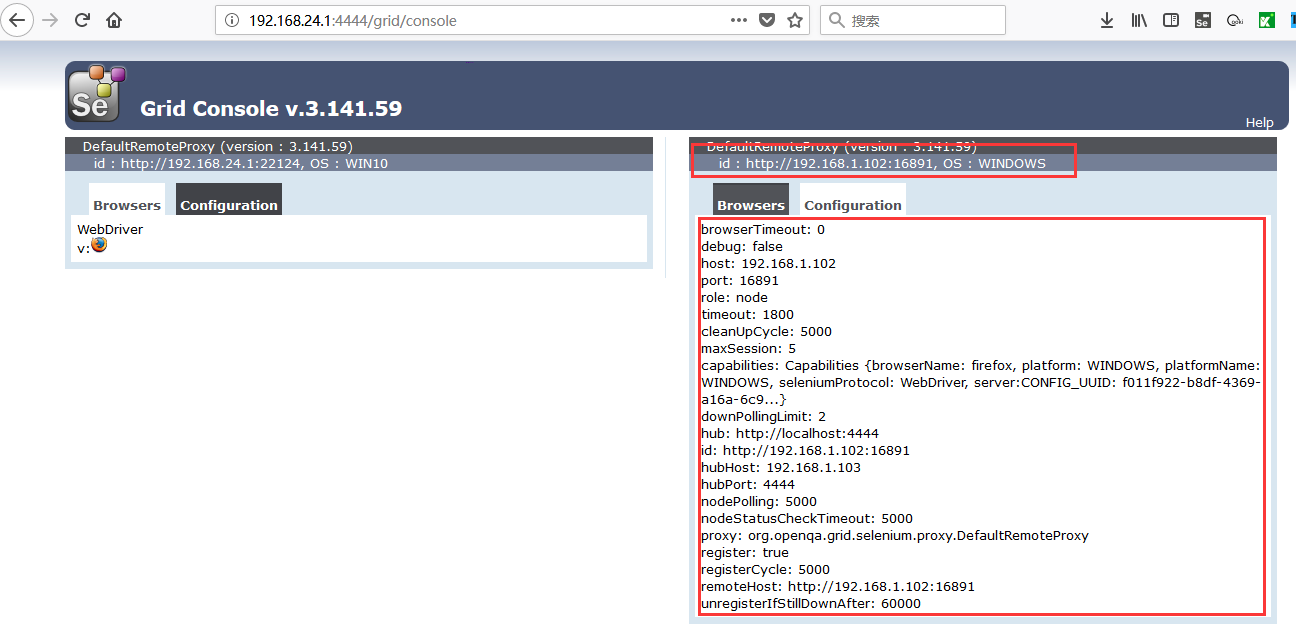 ?
?
右边就是我初始化成功后的远程node节点机器的配置,左边我也配置了一个,是在hub所在的主机配置的一个note节点
到这里,我们的分布式自动化测试环境就配置完成了,接下来开始编写我们的测试代码,看下是否能够在远程note机器上执行测试
测试脚本
测试脚本放在hub所在的机器(我们的目的就是控制远程note机器执行测试(打开浏览器执行测试),并不是hub所在机器执行(要不然还有啥意义呢?))
"""
------------------------------------
@Time : 2019/7/6 16:55
@Auth : linux超
@File : testCaseNodeB.py
@IDE ?: PyCharm
@Motto: Real warriors,dare to face the bleak warning,dare to face the incisive error!
@QQ ? : 28174043@qq.com
@GROUP: 878565760
------------------------------------
"""
import time
import unittest
from selenium import webdriver
from selenium.webdriver.common.by import By
from selenium.webdriver.support.wait import WebDriverWait
from selenium.webdriver.support import expected_conditions as EC
class TestSeleniumGrid(unittest.TestCase):
? ? def setUp(self):
? ? ? ? self.driver = webdriver.Remote(command_executor="http://192.168.1.102:16891/wd/hub",
? ? ? ? ? ? ? ? ? ? ? ? ? ? ? ? ? ? ? ?desired_capabilities={"browserName": "firefox", ?# 浏览器名称
? ? ? ? ? ? ? ? ? ? ? ? ? ? ? ? ? ? ? ? ? ? ? ? ? ? ? ? ? ? ?"platform": "WINDOWS"
? ? ? ? ? ? ? ? ? ? ? ? ? ? ? ? ? ? ? ? ? ? ? ? ? ? ? ? ? ? ?})
? ? def test_grid(self):
? ? ? ? self.driver.get("https://www.baidu.com")
? ? ? ? self.driver.find_element_by_id('kw').send_keys('linux超')
? ? ? ? self.driver.find_element_by_id('su').click()
? ? ? ? WebDriverWait(self.driver, 10). \
? ? ? ? ? ? until(EC.visibility_of_element_located((By.XPATH, '//a[text()="https://www.cnblogs.com/"]')))
? ? ? ? page_source = self.driver.page_source
? ? ? ? self.assertIn('linux', page_source)
? ? def tearDown(self):
? ? ? ? self.driver.quit()
if __name__ == '__main__':
? ? unittest.main()
执行过程
我们运行hub主机上的代码然后看一下note节点机器上执行的过程, 并注意看hub主机和note点击机器cmd终端的输出结果

执行过程中有一些警告信息,也不知道什么原因,我还没找到解决的办法,但是并不影响测试的执行,到此为止整个测试环境搭建就完成了
最后
搭建过程需要注意
1.浏览器和浏览器驱动版本要匹配,且添加到系统环境变量
2.初始化hub和node时的命令不要敲错,算这次我一共搭过2次环境, 之前2次折腾命令参数就折腾了好久(对一个参数选项不太理解)
3.不要被hub和node机器的ip搞晕,脚本中的要在哪里运行测试就要配置哪个node节点机器的地址 (command_executor="http://192.168.1.102:16891/wd/hub",而且要主要后面接的/wd/hub是固定的不要写错)
需要注意的差不多就这么多吧, 自己不手动配置一遍你也不会知道究竟会遇到什么问题
TODO
配置这个测试环境之后,我一直有个疑问,我的代码只能在一个node上的一个浏览器上执行,分布式分布式,这样的话还有啥意义呢?我的理解是应该能同时在不同的node机器上不同的浏览器上运行才符合这个概念,所以呢我试着使用python线程并发修改了几次代码也没有成功,试着找资料也没有解决我这个疑惑,也可能我理解的有问题,不管怎么样了,以后有了思路再更新这篇文章吧!
总结:
感谢每一个认真阅读我文章的人!!!
作为一位过来人也是希望大家少走一些弯路,如果你不想再体验一次学习时找不到资料,没人解答问题,坚持几天便放弃的感受的话,在这里我给大家分享一些自动化测试的学习资源,希望能给你前进的路上带来帮助。
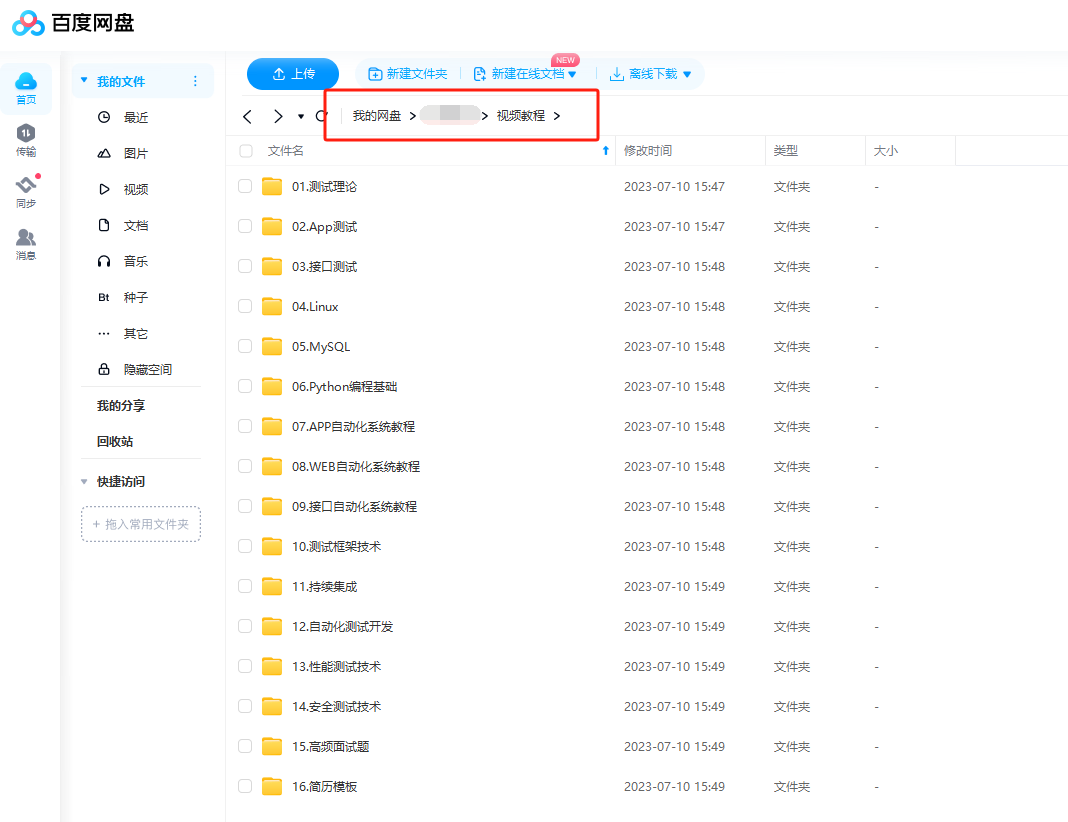
?视频文档获取方式:
这份文档和视频资料,对于想从事【软件测试】的朋友来说应该是最全面最完整的备战仓库,这个仓库也陪伴我走过了最艰难的路程,希望也能帮助到你!以上均可以分享,点下方小卡片即可自行领取。???
本文来自互联网用户投稿,该文观点仅代表作者本人,不代表本站立场。本站仅提供信息存储空间服务,不拥有所有权,不承担相关法律责任。 如若内容造成侵权/违法违规/事实不符,请联系我的编程经验分享网邮箱:veading@qq.com进行投诉反馈,一经查实,立即删除!